Domingo é dia de dicas do Microsoft Word 2013 (I)
Ora vivam meu caros leitores! Cá estamos nós de volta com a rubrica “Domingo é dia de dicas do Microsoft Word”, onde desta vez iremos explorar o Word 2013. Esta rubrica tornou-se muito popular em 2011 e como tal, contamos com a participação de todos os leitores que pretendam contribuir.
A dica que vos ensinamos hoje está ligada à formatação de texto. Certamente muitos do vocês já tentaram copiar texto de outros documentos, apresentações PPT, Páginas Web e repararam que as formatações vêm também com o texto. Como solução para o problema, recorremos normalmente ao notepad para limpar a formatação e depois copiar para o nosso documento do word. Mas o Microsoft Word já tem funcionalidades para isso.
Vamos considerar por exemplo que pretendem copiar o texto do PPT para o Word. Como vêm, a formatação nao ficou la muito bem.
Para remover a formação a formatação de todo o texto, podem usar o botão que se encontra debaixo do campo que permite definir o tamanho da letra. Como podem ver, selecionando o texto, toda a formatação associada ao mesmo é removida.
Outra das possibilidade é aceder ao botão Paste (Colar), e escolher uma das subfuncionalidades. Para este exemplo escolhi Keep Text Only.
Por hoje é tudo! Esperamos que as dicas sejam úteis e que vos ajudem a criar de forma mais simples os vossos documentos. Como referi anteriormente, esta dica está aberta a todos os que pretendam contribuir. Enviem-nos as vossas dicas para ppinto @ pplware .com para publicarmos em próximos artigos.
Quais as novas funcionalidades do word 2013 que mais gostaram?
Este artigo tem mais de um ano


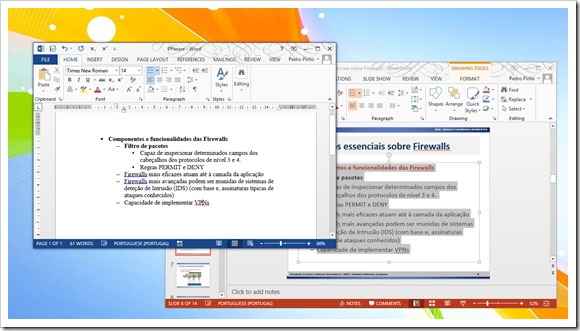
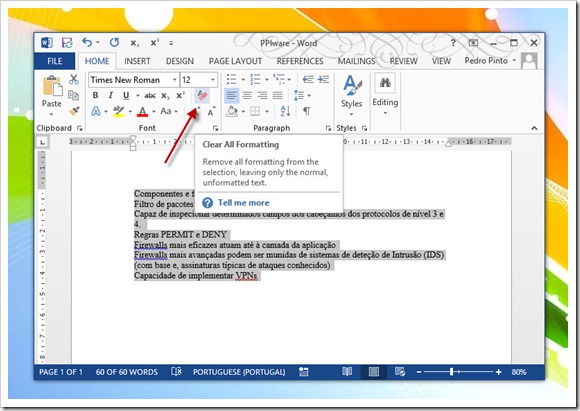
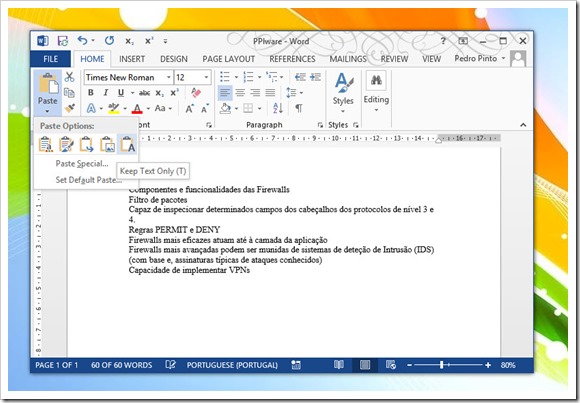























Em inglês? Fazem bem.
Sugiro visitarem o site heidoc(dot)net, e usarem a versão pt-pt para estes tutoriais.
Cumps
Eu não percebo muito bem estas críticas quanto a quem usa e faz tutoriais em Inglês…
Ou seja… pretendem que quem se está dar ao trabalho de transmitir o que sabe que seja obrigado a instalar outra versão para poder fazer os tutoriais?? Mesmo que não gostem de usar as versões em português??
É cá uma noção de direitos e deveres que me faz muita impressão.
Este tipo de crítica só dá desânimo a quem está a contribuir e, decididamente, não o merece.
Pedro Pinto… obrigado pela tua disponibilidade (e dos teus colegas do pplware) para trazer diariamente conteúdos a esta comunidade e… também a muita paciência!!
É mais uma sugestão. Porque mais de 95% que usa em inglês é porque, não conhece e tem uma versão menos legal, ou seja, prê crackada e assim, e eu só sugeri aquele site que dá links directos da digitalriver, que é uma afiliado da M$ para alguns dos seus programas de uma maneira legal. Até porque não faz muito sentido, um site nacional e depois não valorizar a nossa língua, para mim perde toda a credibilidade.
Bom… já escrevi esta resposta várias vezes e depois apaguei por achar que poderia estar demasiado “acutilante”…
Vou só repetir o que já tinha dito. Não tem sentido obrigar alguém a ir comprar uma nova versão do Office para poder ensinar as pessoas se com o que já tem hoje o pode fazer.
O PPLWare valoriza a língua portuguesa, senão fosse assim faziam estes artigos em Inglês. Se o fizessem… até tinham potencialmente muito mais mercado.
Se pedirem muito eu instalo o Office em PT 🙂
Imagens da versão em inglês já há por aí em sites americanos, br, etc, o tuga tem que se diferenciar disso tudo pelo que tem de melhor, que é a sua língua e valorizá-la, até porque encontrar imagens em pt-pt na net é muito raro. Nínguêm falou em comprar nada, quem compra são as empresas que têm muitos €. Com aquele site não tens que pagar nada para sacar uma versão PT, tem-se 60 ou 30 dias de trial, e depois cada um faz o que quiser, pode comprar ou usar um … e ter na mesma todas a funcionalidades activadas como se tivessemos uma versão legal.
PP, não és obrigado a nada, só instálas a versão PT se quiseres, só dei a minha opinião, se te dás melhor com versões em inglês, tudo bem. 😉
cumps
Ingles ou Portugues nao tem diferença para uma grande maioria dos utilizadores, e uma vez que estes senhores do PPLware nos estão a fazer um favor pelo qual não pagamos, só temos é de ficar agradecidos, e se alguém acha que está no direito de criticar e mandar bitaites do género, e uma vez que até sabe onde procurar e até na língua Portuguesa, sugiro que nem sequer leia os artigos, uma vez que já sabe tudo, e deixe aprender os demais.
É por isso que o nosso país não desenvolve e cada vez há menos software com a língua de camões, se todos usassem em inglês dava a entender que não queriamos programas traduzidos, e isso já se vê em vários sites também que só alteram meia dúzia de palavras só para dizer que é pt europeu.
ctrl + alt + V
escolher a ultima opção “texto unicode não formatado” e voilá 🙂
funciona em qualquer aplicação dentro do windows…
Boas Pedro Pinto, excelente dica! Eu sei que é off topic, mas não te importavas de colocar o link do wallpaper? Obrigado!
Muitas vezes não pretendemos retirar toda a formatação mas apenas as hiperligações. Uma boa forma de o conseguir é depois de copiado o texto para o Word, selecionar a parte que contém as hiperligações a remover e primir CTRL+SIFT+F9.
Apesar do texto, que era hiperligação, continuar a azul (alterar depois a cor) a hiperligação deixou de existir.
Tal como no word antigo no LibreOffice writer (4.0.4.2) para limpar a formatação copiada vai-se aos estilos e faz-se remover formatação. Para apagar as hiperligações, com o texto seleccionado, com a tecla do lado direito faz-se remover hiperligações, isto quando se copia apenas texto.
Quando vem texto e imagem, basta escolher a opção texto não formatado.
Agora ao contrario do artigo…
Quando abro um ficheiro do word 2007 no word 2010, em alguns casos, um ficheiro que cabia numa página passa a ocupar página e meia.
Alguém sabe porquê?
É natural que isso aconteça, sempre aconteceu. E ainda querem que o LibreOffice seja perfeito a abrir esses formatos. Envia o documento em pdf e verás que o ficheiro fica igual em todos os computadores…
O tempo que perdem com estas macacadas aprendam LaTeX.
Boa tarde Pedro!
Você não teria mais um de seus excelentes tutoriais do Word mostrando como automatizar o preenchimento de formulários? Digamos que um usuário preencha um campo com seu nome e, automaticamente, outros campos seriam preenchidos com tal informação.
Obrigado!